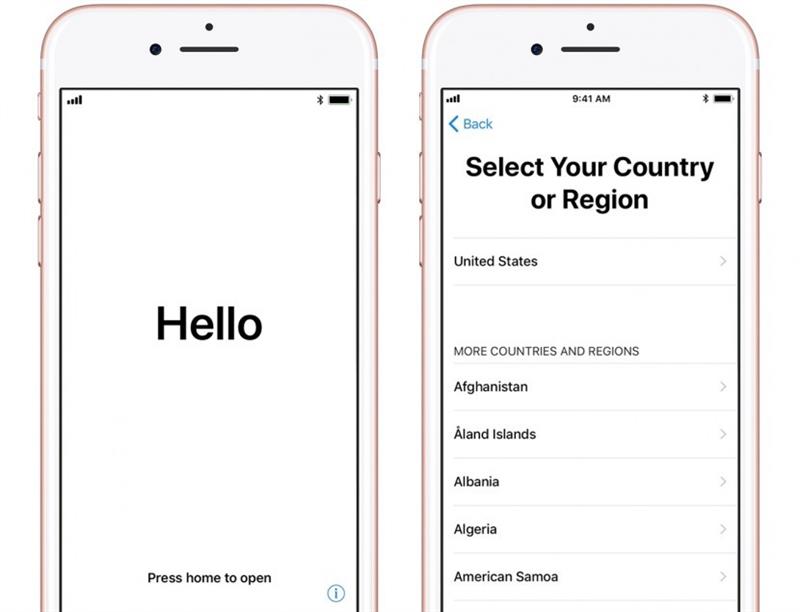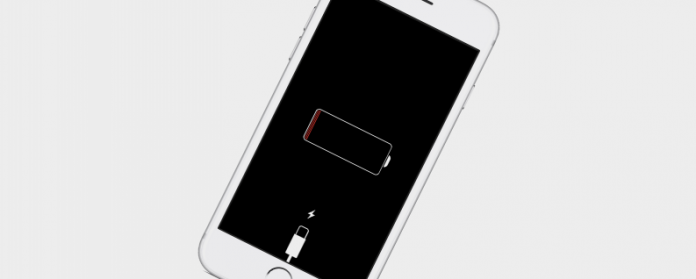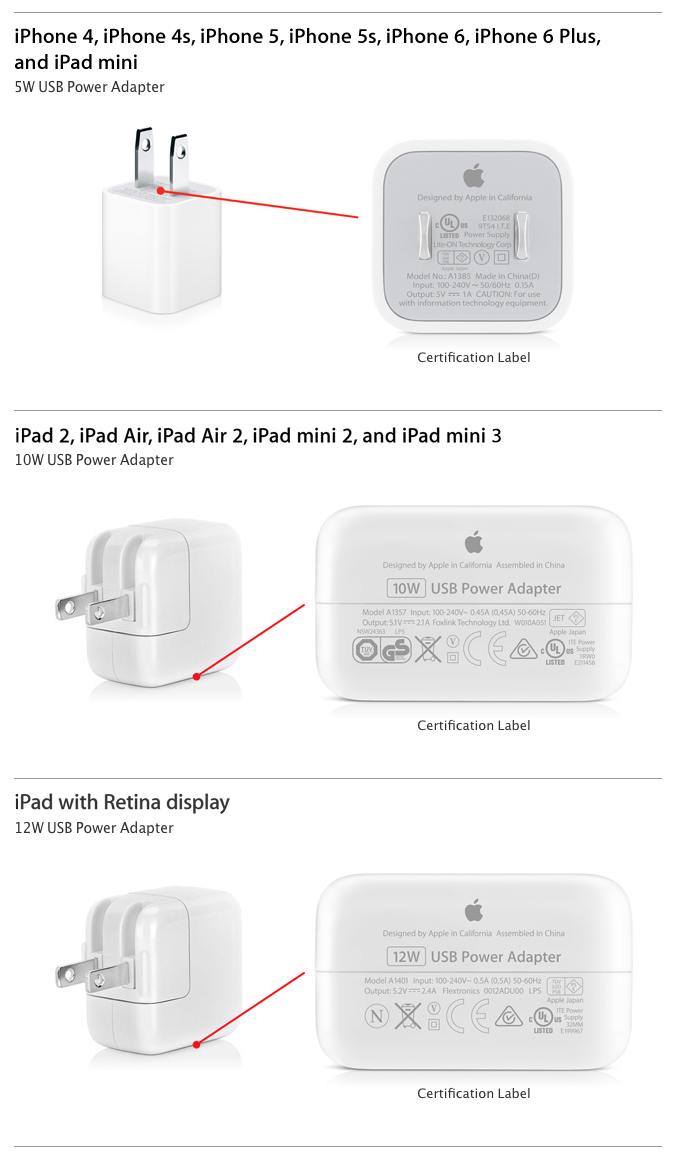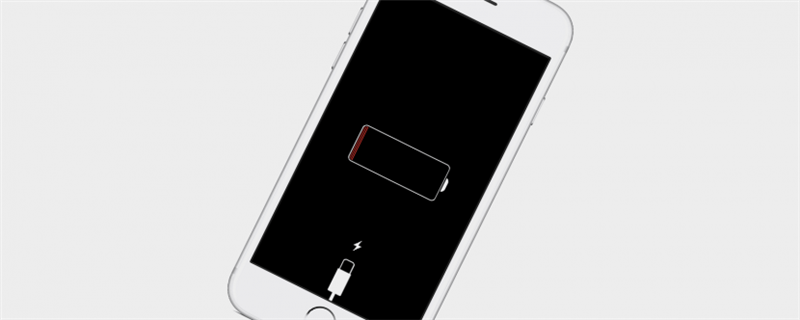
Charger nos téléphones fait partie de la routine quotidienne de tout le monde à ce stade;
Connexes: Comment Qi Wireless Charge fonctionne pour charger votre nouvel iPhone 8, 8 Plus, ou iPhone X
Mon iPhone Won ‘t Charge!
iPhone X, iPhone 8, iPhone 8 Plus Won ‘t de charge sans fil
Si vous possédez l’une des trois dernières versions de l’iPhone, votre téléphone dispose d’une capacité de chargement sans fil.
- Assurez-vous que votre bloc-notes est branché sur une prise de courant.
- Vérifiez si votre appareil va charger si vous enlevez l’affaire – certains cas peuvent interférer avec la charge.
- Assurez-vous que votre iPhone est correctement positionné sur le socle de recharge sans fil, sinon il arrêtera la charge.
- Assurez-vous que votre tablette de recharge est compatible avec votre iPhone.
Si aucune de ces tentatives ne recharge à nouveau votre appareil, essayez votre téléphone sur un autre socle de chargement pour voir si le problème est une station de charge défectueuse plutôt qu’un problème avec votre téléphone.
iPhone ne charge pas: Vraiment?
Il y a plusieurs raisons pour lesquelles votre iPhone a peut-être arrêté de charger, alors commençons par le plus basique et progressons.

Votre iPhone ne charge-t-il pas du tout ou charge-t-il péniblement lentement?
Pourquoi Won ‘t Mon iPhone Charge: Charge arrêtée
Si votre iPhone a cessé de charger à 80%, cela est dû à un logiciel qui peut limiter la charge au-delà de ce montant.
Mon iPhone Won ‘t Charge: Vérifiez votre point de vente ou source d’alimentation
Avez-vous regardé le film Slingblade?
Si votre téléphone a été branché à un autre appareil plutôt qu’à une prise, déterminez l’intensité de l’appareil que vous essayez de charger.
iPhone ne charge pas: il est temps de faire un peu de nettoyage
Si votre téléphone ne se recharge pas vraiment et que votre prise fonctionne correctement, le problème le plus courant est, croyez-le ou non, la saleté.
Comment ne pas nettoyer un iPhone ou un port USB de l’adaptateur secteur
- Ne mettez rien mouillé ou même humide dans le port USB pour le nettoyer, pas une lingette humide, pas un Q-Tip avec de l’alcool dessus, rien.
- N’utilisez pas d’objet métallique comme un trombone pour creuser dans le port USB.
- N’utilisez pas d’air comprimé pour faire sauter les obstructions hors du port USB, cela peut en fait pousser les débris plus loin.
Comment nettoyer un iPhone ou un port USB d’adaptateur secteur
- Éteignez votre iPhone.
- Utilisez une brosse à dents à poils souples et secs ou une petite brosse dentaire.
- Utilisez un mini-aspirateur.
Quoi que vous utilisiez pour nettoyer votre port USB, soyez lent et doux.

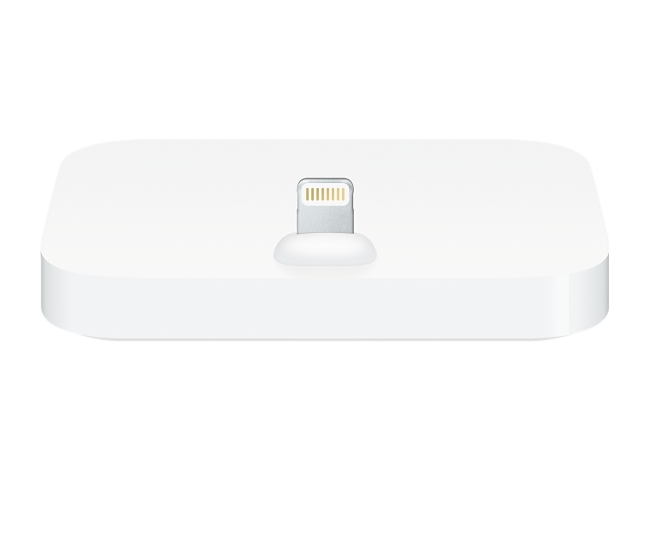
Comment ne pas nettoyer votre câble Lightning ou Dock
- N’utilisez pas d’eau savonneuse, de nettoyants ménagers, etc., car ils pourraient laisser des résidus.
- Ne nettoyez pas le câble lorsqu’il est branché sur une prise ou un port USB.
Comment nettoyer votre câble Lightning ou Dock
- Utilisez une petite quantité de nettoyant pour contact électrique ou un peu d’alcool isopropylique sur un chiffon non pelucheux pour nettoyer la prise qui entre dans le port USB de votre iPhone.
- Attendez que la prise soit complètement sèche avant de l’insérer dans votre iPhone.
Même si votre iPhone n’a pas arrêté de charger, c’est une bonne maintenance préventive pour garder les contacts sur votre Lightning Cable, ainsi que les ports USB de votre iPhone et votre adaptateur secteur propres.
Mon iPhone Won ‘t Charge: Vérifiez vos accessoires de charge pour les dommages
Votre prise de courant fonctionne, vos accessoires de recharge et les ports USB de votre iPhone et de l’adaptateur d’alimentation sont propres, passons aux composants qui ont besoin d’être remplacés.
Adaptateurs d’alimentation USB
Apple vend des adaptateurs d’alimentation USB 5W, 10W et 12W, ainsi que des adaptateurs d’alimentation USB-C 29W, 61W et 87W.
- Inspectez votre adaptateur secteur pour détecter tout signe de dommage;
-
Assurez-vous que l’adaptateur que vous utilisez est un produit Apple en recherchant la description du produit et le logo Apple, comme dans les photos ci-dessus.
-
Échangez l’adaptateur avec un autre que vous possédez, ou empruntez-en un à un ami.
Câbles de foudre
Si vous avez un iPhone version 5 ou ultérieure, vous utilisez un câble Lightning pour charger.

- Vérifiez s’il y a des dommages tels que déchirures ou effilochage, ressentez le long du câble pour vérifier s’il y a des sections qui se sentent dégonflées ou desserrées;
- Utilisez un câble Lightning différent et essayez de charger votre iPhone avec.
Pour éviter d’endommager votre câble Lightning, assurez-vous de tirer sur le corps de la prise, et non sur le câble lui-même, lorsque vous retirez le câble de votre appareil.
iPhone Won ‘t Charge: Mise à jour logicielle
Lorsque vous branchez votre iPhone pour le recharger, les composants matériels, les accessoires de chargement et les logiciels fonctionnent tous ensemble pour permettre la charge.
iPhone Won ‘t Charge?
Je sais, je sais, c’est le conseil séculaire pour tout appareil électronique défectueux – éteignez-le et rallumez-le!
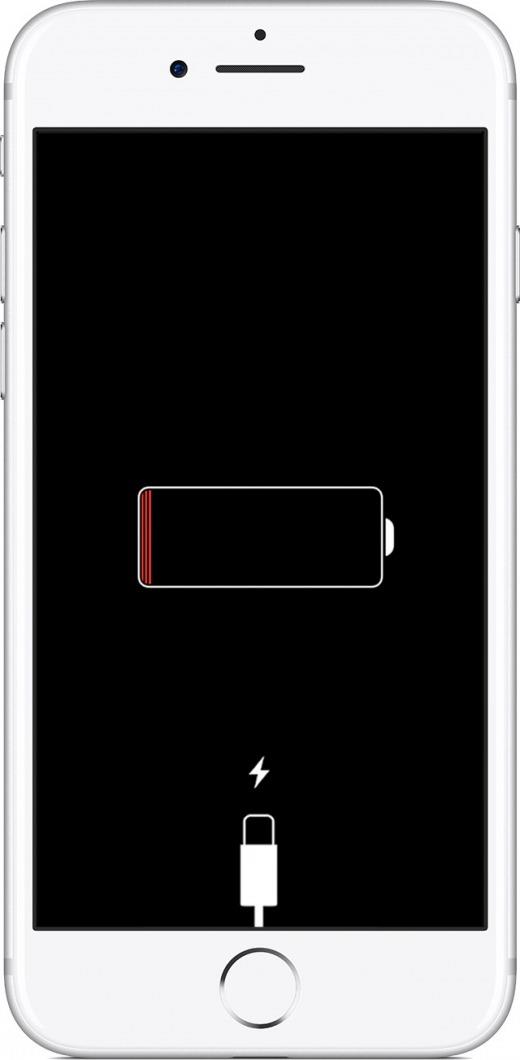
Comment redémarrer dur iPhone 6s ou plus tôt
- Appuyez et maintenez vos deux boutons Marche / Veille et Accueil jusqu’à ce que l’affichage s’éteigne.
- Continuez à tenir jusqu’à ce que votre écran s’allume et que le logo Apple apparaisse.
Comment redémarrer dur iPhone 7 ou 7 Plus
- Maintenez à la fois le bouton Volume bas et le bouton Veille / Réveil (Côté) jusqu’à ce que l’affichage s’éteigne.
- Continuez à tenir jusqu’à ce que votre écran s’allume et que le logo Apple apparaisse.
Hard Restart iPhone X et iPhone 8
- Appuyez rapidement et relâchez le bouton Augmenter le volume.
- Appuyez rapidement sur le bouton de réduction du volume et relâchez-le.
- Maintenez le bouton latéral jusqu’à ce que l’écran s’éteigne.
- Continuez à appuyer sur le bouton latéral jusqu’à ce que votre écran s’allume avec le logo Apple qui indique qu’il s’allume.
Mon iPhone n’a toujours pas été chargé: utilisez iTunes ou iCloud
N’abandonnez pas encore;
Mon iPhone Won ‘t Charge: Mode de récupération
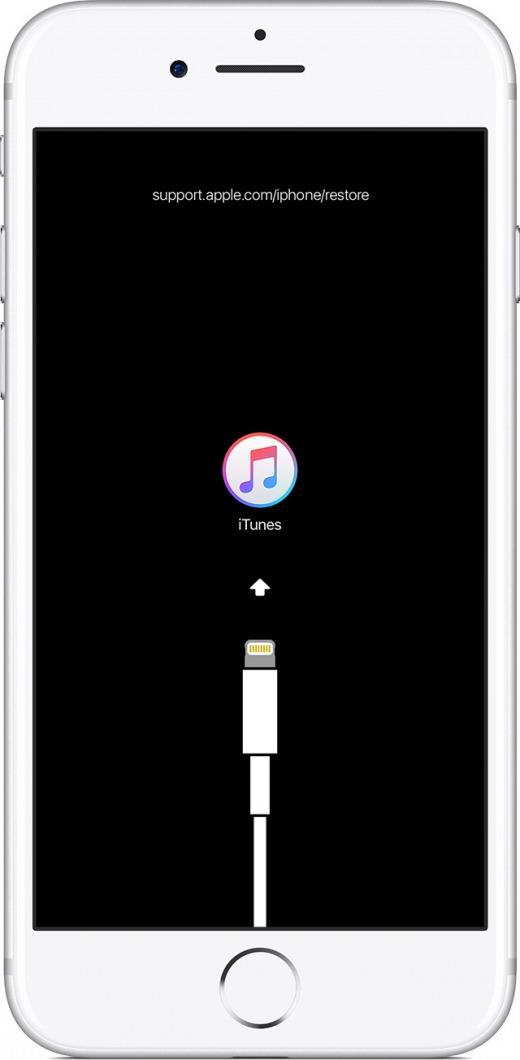
Si vous n’utilisez pas iCloud et que vous n’avez pas activé la fonction Localiser mon téléphone et que votre iPhone n’a pas été sauvegardé sur iTunes, vous pouvez toujours utiliser le mode Récupération.
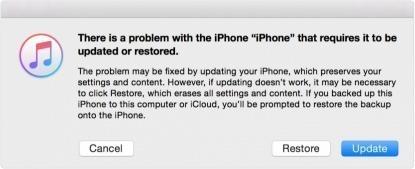
- Une fois le mode Récupération terminé, l’écran Hello apparaît.
- Suivez les instructions à l’écran pour configurer votre iPhone et restaurer vos données depuis iTunes.